Cómo eliminar el troyano BlackRock malware de un dispositivo Android
TroyanoConocido también como: Malware bancario "BlackRock"
Obtenga un escaneo gratuito y verifique si su computadora está infectada.
ELIMÍNELO AHORAPara usar el producto con todas las funciones, debe comprar una licencia para Combo Cleaner. 7 días de prueba gratuita limitada disponible. Combo Cleaner es propiedad y está operado por RCS LT, la empresa matriz de PCRisk.
¿Qué tipo de malware es BlackRock?
BlackRock es un software malicioso (malware bancario) que se dirige específicamente a los sistemas operativos Android de los smartphones. BlackRock se detectó por primera vez en el segundo trimestre de 2020.
Este malware móvil se crea utilizando el código fuente de otro software malicioso llamado Xerxes (una cepa de otro troyano bancario llamado LokiBot). Tenga en cuenta que BlackRock también se dirige a aplicaciones no financieras (por ejemplo, citas, redes sociales, comunicación). Es decir, los ciberdelincuentes que están detrás de BlackRock también atacan a usuarios que no utilizan aplicaciones bancarias móviles.
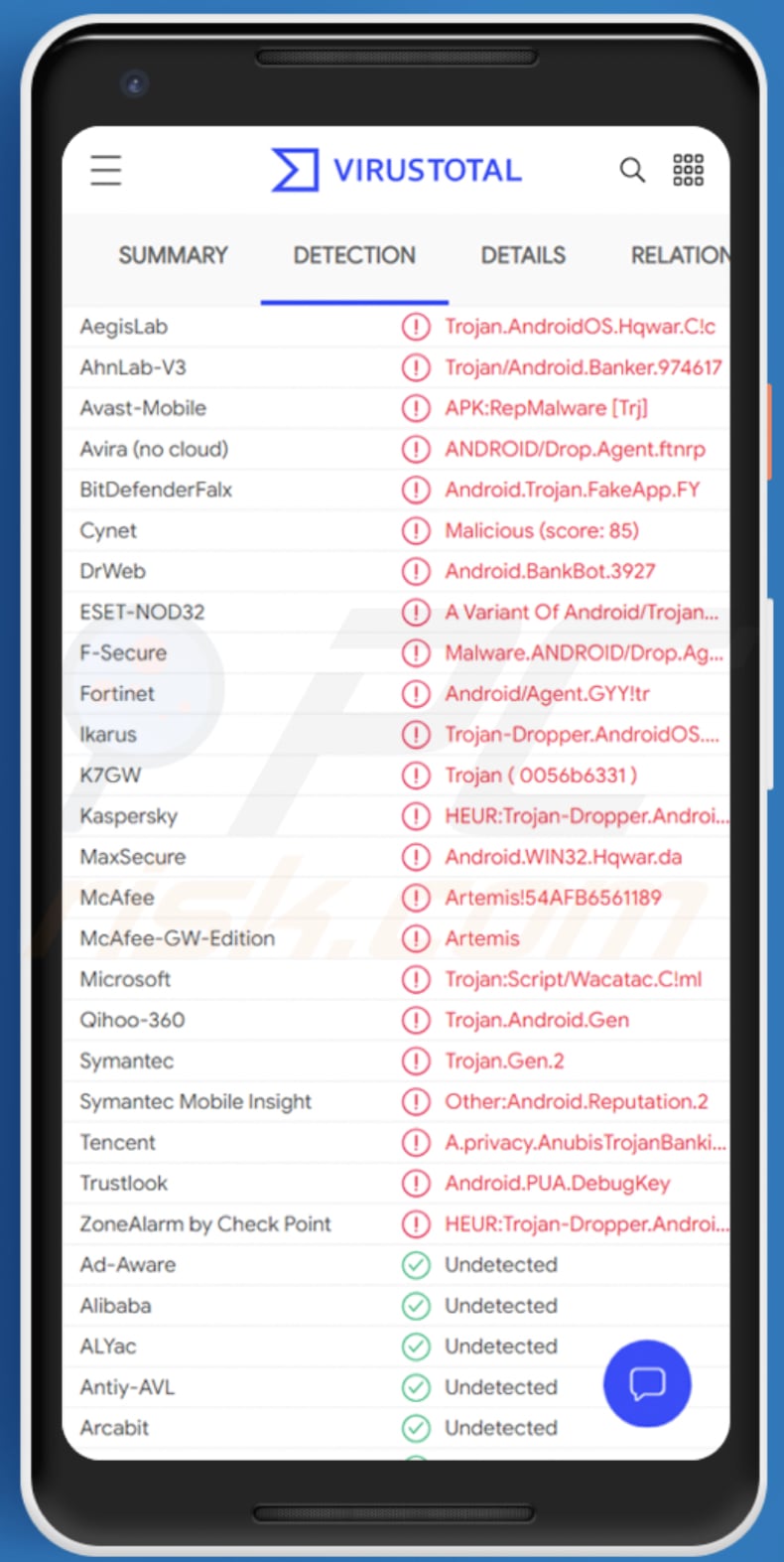
BlackRock en detalle
Cuando un usuario desprevenido ejecuta el malware para móviles BlackRock, esta aplicación oculta su icono del cajón de aplicaciones (una pantalla de un dispositivo Android que muestra los iconos de las aplicaciones instaladas).
A continuación, solicita permisos del Servicio de Accesibilidad, a menudo mostrando notificaciones falsas que ofrecen utilizar las actualizaciones de Google.
Tras obtener los privilegios del Servicio de Accesibilidad, BlackRock se concede a sí mismo permisos adicionales que le permiten funcionar sin necesidad de que sus víctimas intervengan.
Las investigaciones revelan que BlackRock puede utilizarse para realizar ataques de superposición, enviar mensajes SMS a números especificados o a los números de la lista de contactos de los dispositivos infectados, ejecutar aplicaciones, recopilar el texto mostrado en la pantalla y las notificaciones recibidas, impedir el bloqueo de la pantalla, desbloquear la pantalla de inicio.
BlackRock también puede utilizarse para enviar solicitudes de privilegios de administrador y recopilar información sobre el dispositivo infectado.
Tenga en cuenta que BlackRock impide que las víctimas lo eliminen de los dispositivos infectados redirigiéndolos a la pantalla de inicio cuando las víctimas abren determinadas aplicaciones antivirus o limpiadores.
BlackRock puede detectar cuando las víctimas abren aplicaciones como AVG, Avast, BitDefender, ESET, Kaspersky, McAfee, SD Maid, Symantec, Superb Cleaner, TotalCommander o TrendMicro.
Como ya se ha mencionado, BlackRock puede utilizarse para realizar ataques de superposición. Este malware móvil puede mostrar diferentes pantallas de inicio de sesión pidiendo a los usuarios que introduzcan sus credenciales (nombre de usuario, dirección de correo electrónico, contraseña) o superposiciones de captura de tarjetas pidiéndoles que introduzcan los datos de la tarjeta de crédito.
Este troyano difiere de otros troyanos bancarios en que se dirige a usuarios de aplicaciones sociales, de compras, comunicación, estilo de vida, citas, entretenimiento, música, noticias y otras. Hay más de trescientas aplicaciones objetivo del malware BlackRock.
Algunos ejemplos de aplicaciones que BlackRock tiene como objetivo para robar credenciales de inicio de sesión son eBay, Amazon, Barclays, Gmail, Neflix, PayPal Mobile Cash y Uber.
Algunos ejemplos de aplicaciones a las que se dirige este malware móvil para robar datos de tarjetas de crédito son Facebook, Instagram, Skype, Snapchat, Telegram, TikTok, Tinder, Twitter, WhatsApp y YouTube.
| Nombre | Malware bancario "BlackRock" |
| Tipo de amenaza | Malware para Android, aplicación maliciosa, aplicación no deseada. |
| Nombres de detección | Avast (Android:BlackRock-B [Bank]), BitDefenderFalx (Android.Trojan.FakeApp.FY), ESET-NOD32 (Una variante de Android/TrojanDropper.Agent.HCQ), Kaspersky (HEUR:Trojan-Dropper.AndroidOS.Hqwar.ek), Lista completa (VirusTotal) |
| Síntomas | El dispositivo va lento, los ajustes del sistema se modifican sin permiso del usuario, aparecen aplicaciones dudosas, el consumo de datos y batería aumenta significativamente, los navegadores redirigen a sitios web falsos, aparecen anuncios intrusivos. |
| Métodos de distribución | Sitios web engañosos (páginas de descarga de aplicaciones falsas), adjuntos de correo electrónico infectados, anuncios maliciosos en línea, ingeniería social, aplicaciones engañosas, sitios web de estafas. |
| Daños | Robo de información personal (mensajes privados, inicios de sesión/contraseñas, etc.), disminución del rendimiento del dispositivo, la batería se agota rápidamente, disminución de la velocidad de Internet, grandes pérdidas de datos, pérdidas monetarias, robo de identidad (las aplicaciones maliciosas pueden abusar de las aplicaciones de comunicación). |
| Eliminación de malware (Android) | Para eliminar las infecciones de malware, nuestros investigadores de seguridad recomiendan escanear el dispositivo Android con un software antimalware legítimo. Recomendamos Avast, Bitdefender, ESET y Malwarebytes. |
BlackRock en general
En conclusión, el malware BlackRock se utiliza para extraer credenciales de inicio de sesión para robar cuentas personales y datos de tarjetas de crédito. Los datos robados podrían utilizarse para realizar compras y transacciones fraudulentas, robar identidades, enviar spam y malspam (distribuir malware), y para otros fines. Los datos robados podrían venderse a terceros (otros ciberdelincuentes).
BlackRock puede recibir órdenes de un servidor C2, incluidas órdenes de enviar mensajes SMS. De este modo, los atacantes utilizan BlackRock para enviar spam, engañar a los destinatarios para que instalen esta aplicación en sus dispositivos, etc.
Si hay algún motivo para sospechar que BlackRock está instalado en un dispositivo, elimínelo lo antes posible. Otros ejemplos de malware para Android son FluBot, Oscorp, y ThiefBot.
¿Cómo se infiltró BlackRock en mi dispositivo?
Las investigaciones demuestran que BlackRock se distribuye utilizando sitios web engañosos diseñados para engañar a los visitantes para que descarguen e instalen aplicaciones falsas de DynamiCare, Clubhouse y algunas aplicaciones pornográficas.
Es muy probable que los ciberdelincuentes también utilicen nombres de otras aplicaciones conocidas para camuflar el malware BlackRock.
Los ciberdelincuentes pueden distribuir el malware móvil mediante mensajes SMS (por ejemplo, notificaciones falsas sobre paquetes recibidos de mensajeros legítimos), correos electrónicos de phishing y otros canales. En algunos casos, utilizan Google Play para distribuir su software malicioso.
Cómo evitar la instalación de programas maliciosas
Para evitar infectar el sistema con programas maliciosos difundidos a través del correo spam, se recomienda encarecidamente no abrir correos electrónicos sospechosos o irrelevantes, especialmente aquellos que contengan archivos adjuntos o enlaces. Utilice canales de descarga oficiales y verificados.
Además, todos los programas deben activarse y actualizarse con herramientas/funciones proporcionadas por desarrolladores legítimos, ya que las herramientas de activación ilegales ("cracks") y los actualizadores de terceros suelen proliferar el software malicioso.
Para garantizar la integridad del dispositivo y la seguridad del usuario, es primordial tener instalado y mantener actualizado un software antivirus/anti-spyware de confianza. Además, utilice estos programas para realizar análisis periódicos del sistema y eliminar las amenazas detectadas o potenciales.
No confíe en correos electrónicos irrelevantes que contengan archivos adjuntos o enlaces a sitios web, especialmente si se reciben de direcciones desconocidas y sospechosas.
Las falsas herramientas de actualización infectan los sistemas instalando programas maliciosos en lugar de actualizaciones/correcciones para el software instalado, o aprovechando fallos/defectos del software obsoleto instalado en el ordenador.
Sin embargo, los archivos ya comprometidos permanecen cifrados incluso después de la eliminación del software malicioso y sólo se pueden recuperar a partir de una copia de seguridad.
Captura de pantalla de la página de descarga de una falsa aplicación DynamiCare utilizada para distribuir BlackRock:
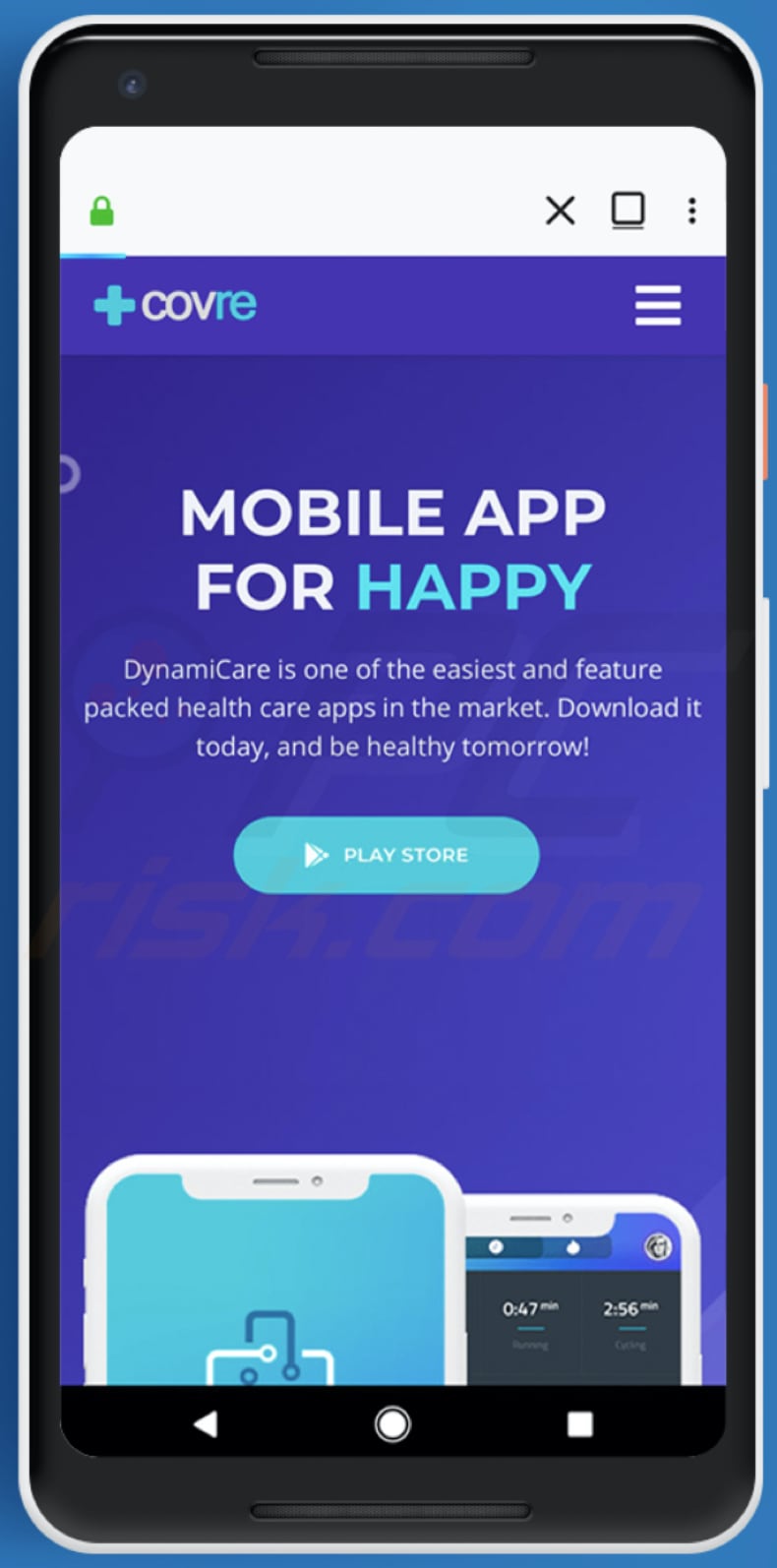
Captura de pantalla de la página de descarga de una falsa aplicación Clubhouse utilizada para distribuir BlackRock:
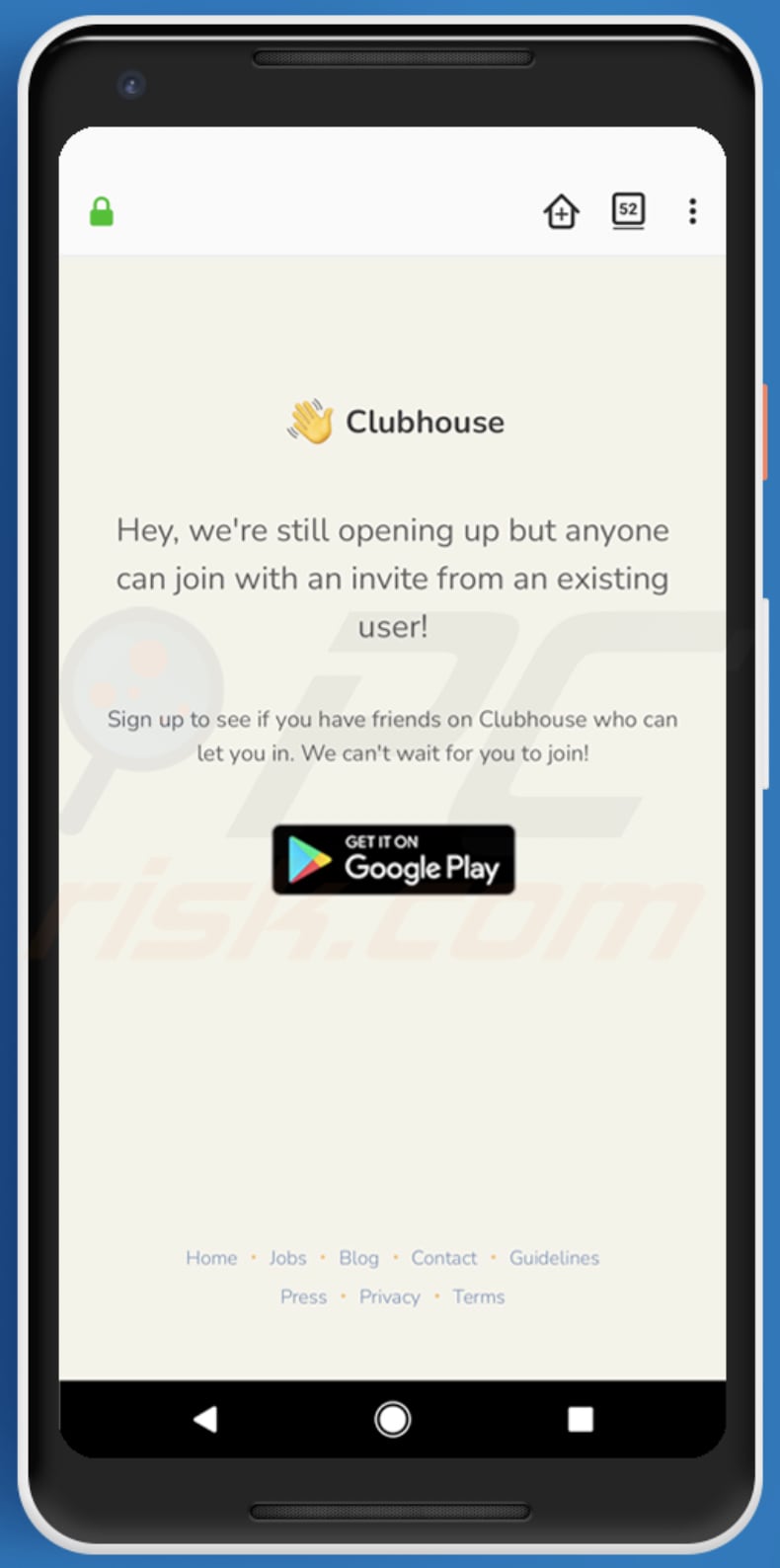
Captura de pantalla de la página de descarga de una aplicación pornográfica utilizada para distribuir BlackRock:
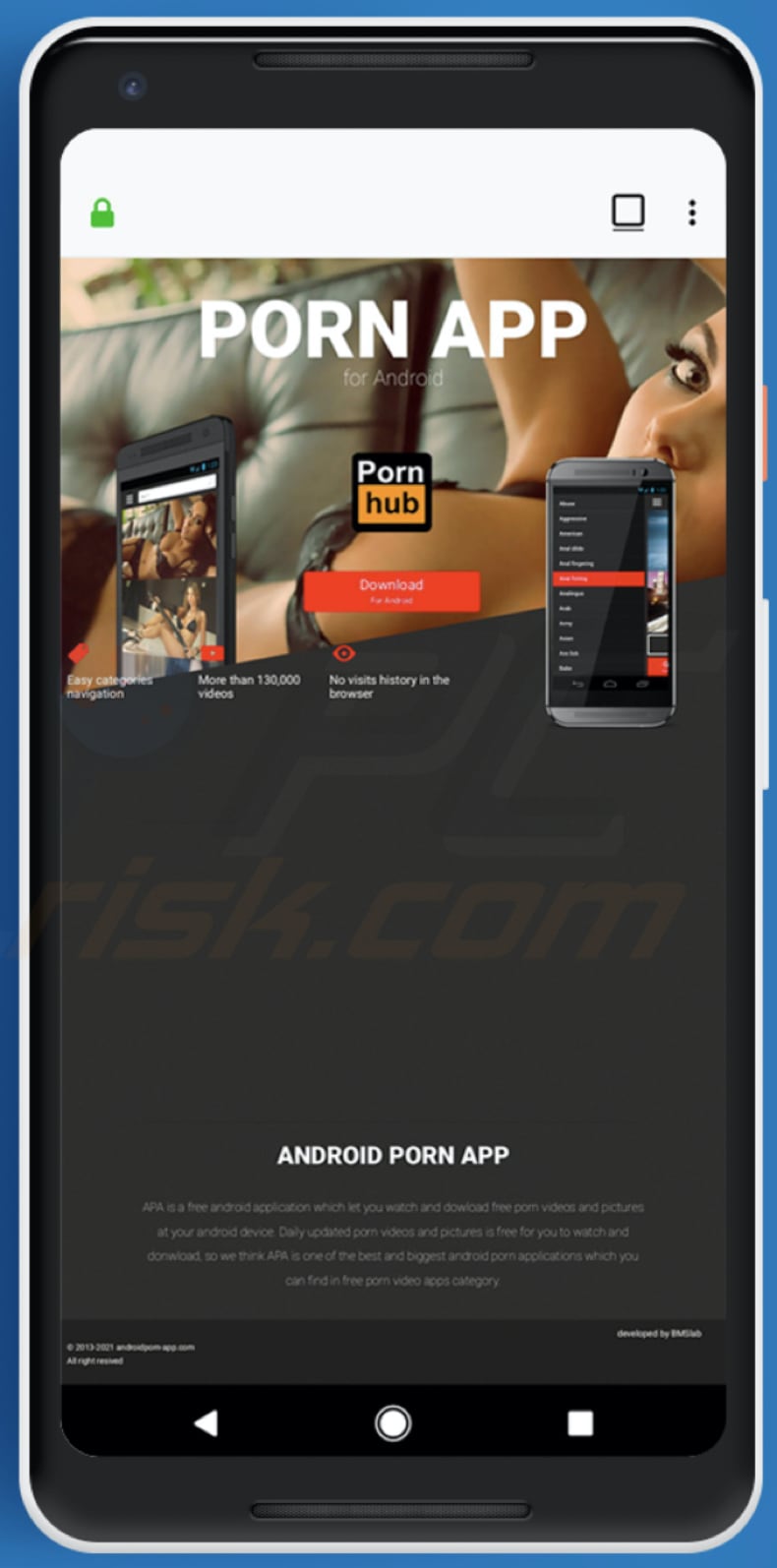
Menú de acceso rápido:
- Introducción
- ¿Cómo eliminar el historial de navegación del navegador Chrome?
- ¿Cómo desactivar las notificaciones del navegador web Chrome?
- ¿Cómo resetear el navegador Chrome?
- ¿Cómo eliminar el historial de navegación del navegador web Firefox?
- ¿Cómo desactivar las notificaciones del navegador Firefox?
- ¿Cómo resetear el navegador Firefox?
- ¿Cómo desinstalar aplicaciones potencialmente no deseadas y/o maliciosas?
- ¿Cómo arrancar el dispositivo Android en "Modo seguro"?
- ¿Cómo comprobar el uso de la batería de varias aplicaciones?
- ¿Cómo comprobar el uso de datos de varias aplicaciones?
- ¿Cómo instalar las últimas actualizaciones de software?
- ¿Cómo restablecer el sistema a su estado por defecto?
- ¿Cómo desactivar las aplicaciones que tienen privilegios de administrador?
Eliminar el historial de navegación del navegador web Chrome:

Pulse el botón "Menú" (tres puntos en la esquina superior derecha de la pantalla) y seleccione "Historial" en el menú desplegable que se abre.

Pulse "Borrar datos de navegación", seleccione la pestaña "AVANZADO", seleccione el intervalo de tiempo y los tipos de datos que desea eliminar y pulse "Borrar datos".
Desactivar las notificaciones del navegador en el navegador web Chrome:

Pulse el botón "Menú" (tres puntos en la esquina superior derecha de la pantalla) y seleccione "Configuración" en el menú desplegable abierto.

Desplácese hacia abajo hasta que vea la opción "Configuración del sitio" y tóquela. Baje hasta que vea la opción "Notificaciones" y tóquela.

Busque los sitios web que ofrecen notificaciones del navegador, pulse sobre ellos y haga clic en "Borrar y restablecer". Esto eliminará los permisos concedidos a estos sitios web para entregar notificaciones, sin embargo, una vez que visite el mismo sitio de nuevo, puede pedir un permiso de nuevo..
Puede elegir si desea conceder estos permisos o no (si elige rechazarlos, el sitio web pasará a la sección "Bloqueados" y ya no le pedirá el permiso).
Resetear el navegador Chrome:

Vaya a "Ajustes", desplácese hacia abajo hasta que vea "Aplicaciones" y tóquelo.

Baje hasta que encuentre la aplicación "Chrome", selecciónela y pulse la opción "Almacenamiento".

Pulse "ADMINISTRAR ALMACENAMIENTO", luego "BORRAR TODOS LOS DATOS" y confirme la acción pulsando "OK". Tenga en cuenta que al restablecer el navegador se eliminarán todos los datos almacenados en él. Esto significa que se eliminarán todos los inicios de sesión/contraseñas guardados, el historial de navegación, los ajustes no predeterminados y otros datos. También tendrá que volver a iniciar sesión en todos los sitios web.
Eliminar el historial de navegación del navegador Firefox:

Pulse el botón "Menú" (tres puntos en la esquina superior derecha de la pantalla) y seleccione "Historial" en el menú desplegable abierto.

Baje hasta que vea "Borrar datos privados" y tóquelo. Seleccione los tipos de datos que desea eliminar y pulse "BORRAR DATOS".
Desactivar las notificaciones del navegador en el navegador web Firefox:

Visite el sitio web que está enviando notificaciones del navegador, toque el icono que aparece a la izquierda de la barra de URL (el icono no será necesariamente un "candado") y seleccione "Editar configuración del sitio".

En la ventana emergente abierta, seleccione la opción "Notificaciones" y pulse "BORRAR".
Resetear el navegador web Firefox:

Vaya a "Ajustes", desplácese hacia abajo hasta que vea "Aplicaciones" y pulse sobre ella.

Baje hasta que encuentre la aplicación "Firefox", selecciónela y pulse la opción "Almacenamiento".

Pulse "BORRAR DATOS" y confirme la acción pulsando "BORRAR". Tenga en cuenta que al restablecer el navegador se eliminarán todos los datos almacenados en él. Esto significa que se eliminarán todos los inicios de sesión/contraseñas guardados, el historial de navegación, los ajustes no predeterminados y otros datos. También tendrá que volver a iniciar sesión en todos los sitios web.
Desinstalar aplicaciones potencialmente no deseadas y/o maliciosas:

Vaya a "Ajustes", desplácese hacia abajo hasta que vea "Aplicaciones" y tóquelo.

Desplácese hacia abajo hasta que vea una aplicación potencialmente no deseada y/o maliciosa, selecciónela y pulse "Desinstalar". Si, por alguna razón, no puede eliminar la aplicación seleccionada (por ejemplo, aparece un mensaje de error), pruebe el "Modo seguro".
Arrancar el dispositivo Android en "Modo seguro":
El "Modo seguro" en el sistema operativo Android desactiva temporalmente la ejecución de todas las aplicaciones de terceros. El uso de este modo es una buena manera de diagnosticar y resolver diversos problemas (por ejemplo, eliminar aplicaciones maliciosas que impiden a los usuarios hacerlo cuando el dispositivo está funcionando "normalmente").

Pulse el botón de encendido y manténgalo pulsado hasta que aparezca la pantalla "Apagar". Pulse el icono "Apagar" y manténgalo pulsado. Después de unos segundos aparecerá la opción "Modo seguro" y podrá ejecutarlo reiniciando el dispositivo.
Comprobar el uso de la batería de varias aplicaciones:

Vaya a "Ajustes", desplácese hacia abajo hasta que vea "Mantenimiento del dispositivo" y tóquelo.

Pulse "Batería" y compruebe el uso de cada aplicación. Las aplicaciones auténticas/legítimas están diseñadas para consumir la menor cantidad de energía posible con el fin de ofrecer la mejor experiencia de usuario y ahorrar energía. Por lo tanto, un uso elevado de la batería puede indicar que la aplicación es maliciosa.
Comprobar el uso de datos de varias aplicaciones:

Vaya a "Ajustes", desplácese hacia abajo hasta que vea "Conexiones" y tóquelo.

Desplácese hacia abajo hasta que vea "Uso de datos" y seleccione esta opción. Al igual que con la batería, las aplicaciones auténticas están diseñadas para minimizar el uso de datos en la medida de lo posible. Esto significa que un uso de datos elevado puede indicar la presencia de una aplicación maliciosa.
Tenga en cuenta que algunas aplicaciones maliciosas pueden estar diseñadas para funcionar sólo cuando el dispositivo está conectado a una red inalámbrica. Por este motivo, debe comprobar tanto el uso de datos móviles como Wi-Fi.

Si encuentra una aplicación que consume muchos datos aunque nunca la utilice, le recomendamos encarecidamente que la desinstale lo antes posible.
Instalar las últimas actualizaciones de software:
Mantener el software actualizado es una buena práctica cuando se trata de la seguridad del dispositivo. Los fabricantes de dispositivos lanzan continuamente diversos parches de seguridad y actualizaciones de Android para corregir errores y fallos de los que pueden aprovecharse los ciberdelincuentes.
Un sistema desactualizado es mucho más vulnerable, por lo que siempre hay que asegurarse de que el software del dispositivo está actualizado.

Vaya a "Ajustes", desplácese hacia abajo hasta que vea "Actualización de software" y tóquelo.

Pulse "Descargar actualizaciones manualmente" y compruebe si hay actualizaciones disponibles. Si es así, instálalas inmediatamente. También recomendamos activar la opción "Descargar actualizaciones automáticamente" - permitirá que el sistema le notifique cuando se publique una actualización y/o la instale automáticamente.
Restablecer el sistema a su estado por defecto:
Realizar un "Reset de fábrica" es una buena manera de eliminar todas las aplicaciones no deseadas, restaurar la configuración del sistema a su estado por defecto y limpiar el dispositivo en general, sin embargo, tenga en cuenta que todos los datos dentro del dispositivo serán eliminados, incluyendo fotos, archivos de vídeo/audio, números de teléfono (almacenados dentro del dispositivo, no en la tarjeta SIM), mensajes SMS, y así sucesivamente. Es decir, el dispositivo se restaurará a su estado de fábrica.
También puede restaurar los ajustes básicos del sistema y/o simplemente los ajustes de red.

Vaya a "Ajustes", desplácese hacia abajo hasta que vea "Acerca del teléfono" y tóquelo.

Desplácese hacia abajo hasta que vea "Restablecer" y tóquelo. Ahora seleccione la acción que desea realizar:
"Restablecer ajustes" - restablece todos los ajustes del sistema a sus valores predeterminados;
"Restablecer ajustes de red": restablece todos los ajustes de red a sus valores predeterminados;
"Restablecer datos de fábrica" - restablece todo el sistema y borra por completo todos los datos almacenados;
Desactivar las aplicaciones que tengan privilegios de administrador:
Si una aplicación maliciosa obtiene privilegios de administrador puede dañar gravemente el sistema. Para mantener el dispositivo lo más seguro posible hay que comprobar siempre qué aplicaciones tienen dichos privilegios y desactivar las que no deberían tenerlos.

Vaya a "Ajustes", desplácese hacia abajo hasta que vea "Pantalla de bloqueo y seguridad" y tóquelo.

Desplácese hacia abajo hasta que vea "Otros ajustes de seguridad", tóquelo y, a continuación, toque "Aplicaciones de administrador del dispositivo".

Identifique las aplicaciones que no deberían tener privilegios de administrador, tóquelas y, a continuación, toque "DESACTIVAR".
Preguntas frecuentes (FAQ)
¿Cuáles son los principales problemas que puede causar el malware?
El malware puede causar diferentes problemas. Los más comunes son la pérdida de datos y dinero, el secuestro de cuentas online, el robo de identidad e infecciones adicionales.
¿Cuál es la finalidad del malware BlackRock?
BlackRock puede realizar ataques de superposición, enviar SMS (a números especificados o a los números del dispositivo infectado), recuperar el texto que aparece en la pantalla del dispositivo infectado (incluido el texto de las notificaciones), ejecutar aplicaciones y recopilar información sobre el dispositivo. Los ataques de superposición se utilizan sobre todo para robar nombres de usuario, contraseñas, datos de tarjetas de crédito y otra información confidencial.
¿Cómo se infiltró el malware BlackRock en mi dispositivo?
Este malware infecta los dispositivos a través de aplicaciones troyanizadas (por ejemplo, DynamiCare y Clubhouse) descargadas de páginas web engañosas. Existe una alta probabilidad de que BlackRock se distribuya a través de varias aplicaciones que imitan aplicaciones legítimas conocidas.
¿Me protegerá Combo Cleaner del malware?
Combo Cleaner incluye un analizador antivirus que detecta casi todo el malware conocido. Es habitual que el malware de gama alta esté diseñado para esconderse en lo más profundo del sistema. Por lo tanto, ejecutar un análisis completo del sistema es imprescindible para eliminar este tipo de malware.
Compartir:

Tomas Meskauskas
Investigador experto en seguridad, analista profesional de malware
Me apasiona todo lo relacionado con seguridad informática y tecnología. Me avala una experiencia de más de 10 años trabajando para varias empresas de reparación de problemas técnicos y seguridad on-line. Como editor y autor de PCrisk, llevo trabajando desde 2010. Sígueme en Twitter y LinkedIn para no perderte nada sobre las últimas amenazas de seguridad en internet.
El portal de seguridad PCrisk es ofrecido por la empresa RCS LT.
Investigadores de seguridad han unido fuerzas para ayudar a educar a los usuarios de ordenadores sobre las últimas amenazas de seguridad en línea. Más información sobre la empresa RCS LT.
Nuestras guías de desinfección de software malicioso son gratuitas. No obstante, si desea colaborar, puede realizar una donación.
DonarEl portal de seguridad PCrisk es ofrecido por la empresa RCS LT.
Investigadores de seguridad han unido fuerzas para ayudar a educar a los usuarios de ordenadores sobre las últimas amenazas de seguridad en línea. Más información sobre la empresa RCS LT.
Nuestras guías de desinfección de software malicioso son gratuitas. No obstante, si desea colaborar, puede realizar una donación.
Donar
▼ Mostrar discusión